디지털 일러스트의 기본! 레이어 기능이란 뭘까?
![[디지털] 디지털 일러스트의 기본! 레이어 기능이란 뭘까? [입문]](https://www.clipstudio.net/wp-content/uploads/2019/12/0058_000_ko-kr-475x237.jpg)
디지털 소프트웨어로 처음 일러스트를 그릴 때 먼저 알아 두어야 할 것이 '레이어'입니다. 레이어란 어떤 기능인가라는 의문에 답하고자 간단한 레이어의 개념과 레이어를 구분하는 이점에 대해 소개합니다.
레이어의 개념
레이어란 투명한 필름과 같은 것을 생각하면 이해하기 쉽습니다.
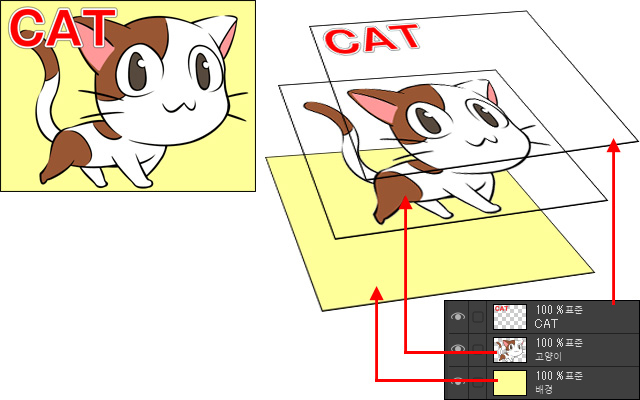
이 일러스트는 영문자 ‘CAT’, ‘고양이’, ‘배경’의 레이어 세 장이 사용되었습니다.
레이어를 편리하게 사용하려면 ① ~레이어 나누어 그리기~
선과 색, 캐릭터와 배경 등을 각각의 레이어에 나누어 그려두면 나중에 수정하기 편합니다.
예를 들면 아래 그림과 같이 덜 칠한 부분이 있는 경우 레이어를 나누면 수정하는 번거로움이 줄어듭니다.
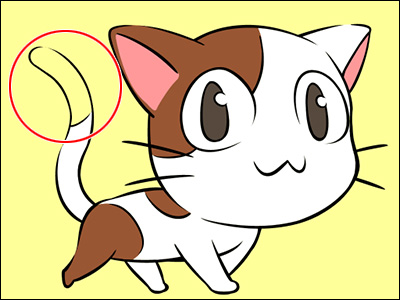
선화와 채색을 같은 레이어로 한 경우
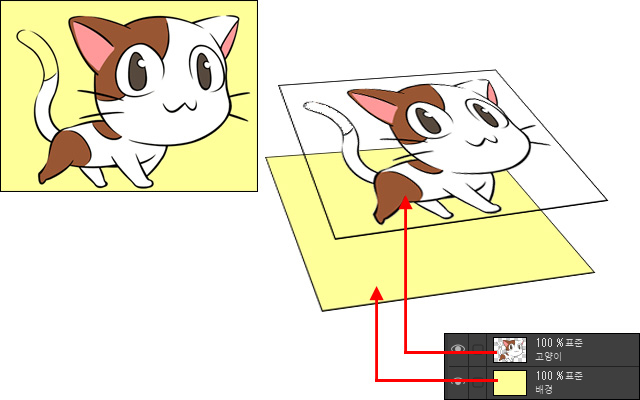
덜 칠한 부분을 칠하면 선화도 칠할 수 있습니다.
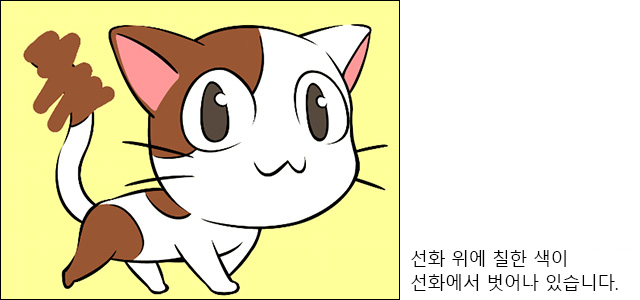
선화와 채색을 다른 레이어로 나눈 경우
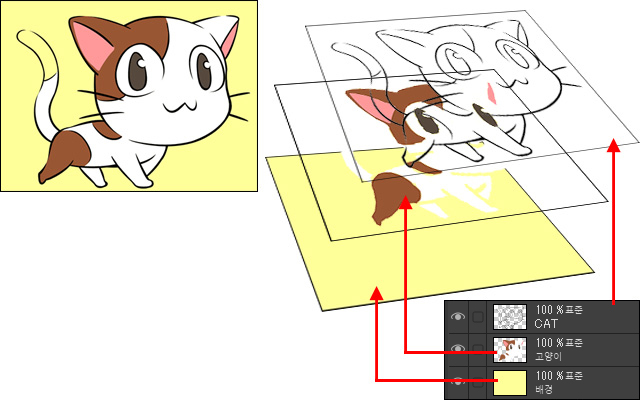
덜 칠한 부분을 칠할 때 선화 위에 칠해도 선화는 그대로 남아 있습니다.
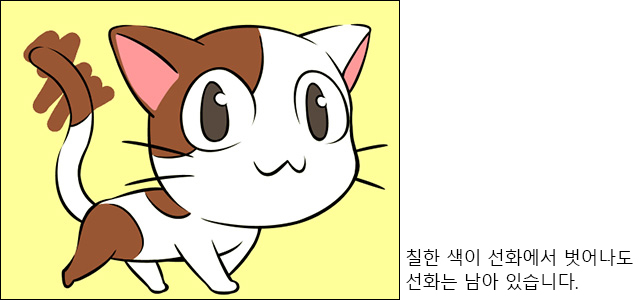
또한 선화에서 벗어나도 신경 쓰지 않고 수정할 수 있습니다.
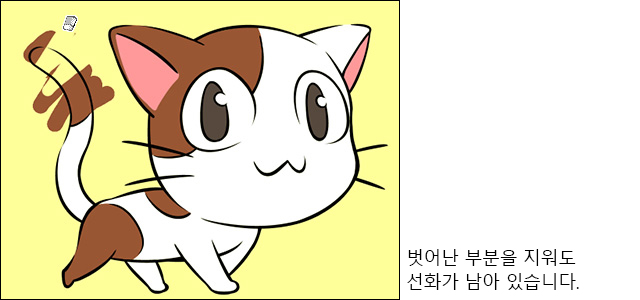
레이어를 편리하게 사용하려면 ② ~레이어 순서 바꾸기~
레이어는 [레이어 패널]이나 [레이어] 팔레트에 표시된 순서로 겹쳐 있습니다. 아래 레이어는 위 레이어에 그려진 것에 가려져 보이지 않게 됩니다.
예를 들면 다음과 같이 레이어를 겹친 일러스트가 있습니다.
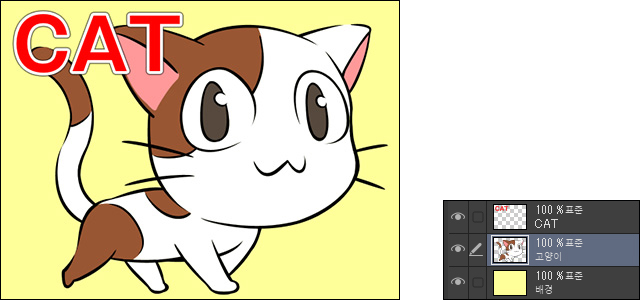
레이어 순서를 바꿉니다. 레이어 순서를 바꾸려면 레이어를 이동하려는 위치까지 드래그합니다.
고양이가 그려진 레이어를 맨 위로, 그 아래에 영문자가 그려진 레이어를 배치하여 영문자가 고양이에 가려졌습니다.
이처럼 레이어 순서를 바꾸면 표현할 수 있는 내용이 바뀝니다.
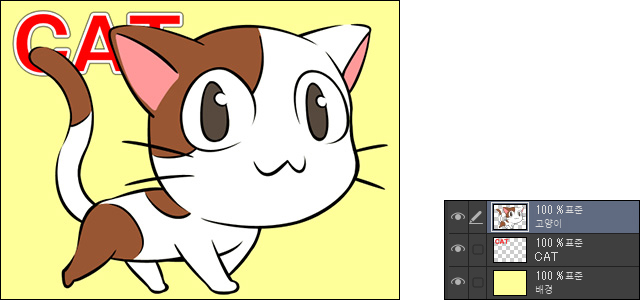
레이어를 편리하게 사용하려면 ③ ~레이어 비표시~
레이어별로 표시/비표시를 쉽게 전환할 수 있습니다.
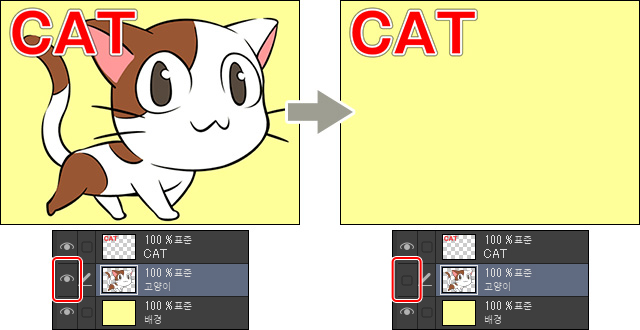
레이어를 편리하게 사용하려면 ④ ~불투명도 변경~
레이어별로 불투명도를 변경할 수 있습니다. 불투명도를 낮추면 레이어가 투명해져 아래 레이어가 비쳐 보입니다.
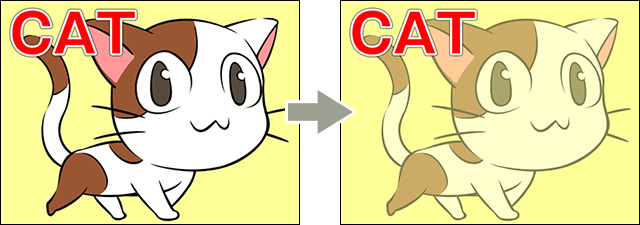
불투명도는 [레이어 패널]이나 [레이어] 팔레트에서 설정할 수 있습니다.
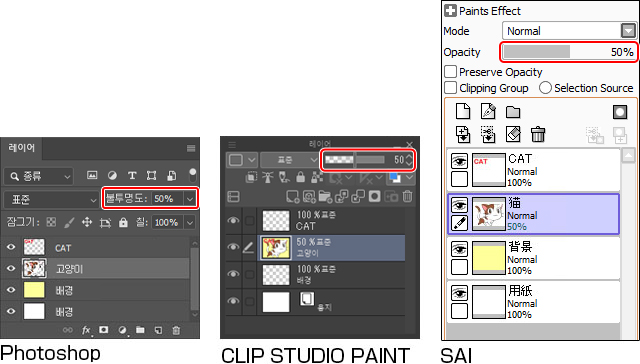
맺음말
레이어 사용법을 마스터하면 디지털 그림의 표현의 폭이 훨씬 넓어집니다!
그리고 레이어 기능은 이뿐만이 아닙니다. 기타 레이어 기능에 대해서는 다른 튜토리얼도 참조하세요.







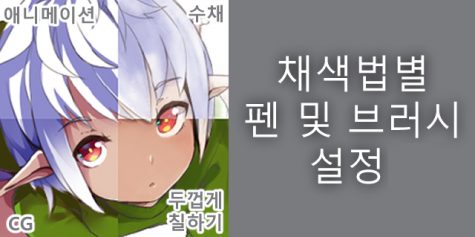

![2025 그림 앱 추천 및 비교 [유료/무료]](https://www.clipstudio.net/wp-content/uploads/2019/08/0445d7ecb2e2ef57d04ad0727c721778-475x237.png)



![[디지털 드로잉] 나만의 모나리자 그리는 법](https://www.clipstudio.net/wp-content/uploads/2022/07/0161_000_ko_kr-475x237.jpg)







